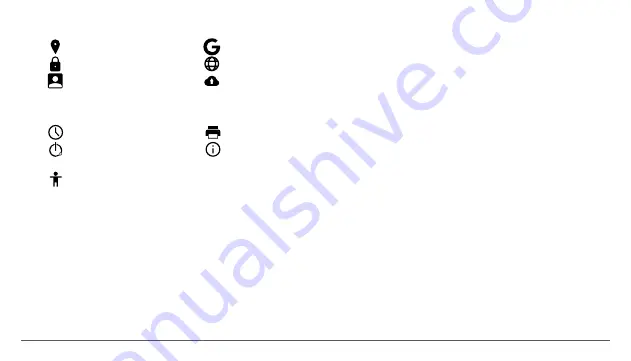
37
4.4 OSOBNO
4.2 BEŽIČNO POVEZIVANJE I MREŽE
4.2.1 Wi-Fi - Uključeno/isključeno bežično povezivanje; idite na
izbornik “napredne postavke” za bežično povezivanje.
4.2.2 Potrošnja podataka - Prikazuje podatke o korištenju
podatkovne veze.
4.2.3 Više - Koristeći ovaj izbornik aktivirate način rada u zrakoplovu
(prekidač za uključivanje / isključivanje sve mrežne veze), zadana
SMS app, postava Dijeljenje veze i prijenosni hotspot, postavljanje
VPN veza ili postaviti mobilne mreže povezane funkcija - Podaci
roaming, Povoljne mreže, tip igraca mreža , Nazivi pristupnih točaka
i Mrežni operatori.
4.3 UREĐAJ
4.3.1 Prikaz - Svjetlina: podešavanje svjetline, Pozadinska slika:
odabrati pozadinsku sliku. Slika pozadine se može promijeniti tako
da odete na zaslon podizbornika u izborniku Postavke ili sa jednog
od glavnih zaslona tableta. Da biste promijenili pozadinsku sliku
kada ste na glavnom zaslonu, pritisnite i držite na praznoj strani
ekrana, dok se ne pokaže potreban izbornik; Automatska rotacija
zaslona: ukljuèivanje / iskljuèivanje automatske rotacije zaslona,
Stand-by: onemoguæiti delay time za screen saver. Kada je ureðaj u
stand-by modu, bežiène (3G i WiFi) funkcije æe biti iskljuèene zbog
uštede energije, osim ako nije drugaèije konfigurirano; Velièina slova:
konfiguracija velièine fonta.
4.3.2 Zvuk i obavijesti - Glasnoće: Glasnoća za obavijesti, alarm
i medijske sadržaje; Unaprijed definirane obavijesti: Izbornik
“postavke” za obavijesti; Zvukovi dodira: zvuk se čuje dodirom
na zaslon; Zvuk zaključavanja zaslona: Zvuk se čuje prilikom
zaključavanja i otključavanja zaslona.
4.3.3 Pohranjivanje & USB - Provjerite dostupnu memoriju za
pohranu. Korištenje microSD kartice: Nakon što je uređaj spojen na
računalo, naći ćete dva uređaja za pohranu.
4.5 SUSTAV
4.4.1
4.5.1
4.5.4
4.4.2
4.4.3
4.5.2
4.5.5
4.5.3
Lokacija
Datum i vrijeme
Ispis
Sigurnost
Računi
4.4.4
4.4.6
4.4.5
Backup e ripristino
Sigurnost
Planirano uključivanje/
isključivanje
O tabletu uredaju
Dostupnost
HR |
Содержание Magnet W10
Страница 1: ...1 QUICK GUIDE START...
Страница 2: ...2...
Страница 3: ...1 EN DE IT CZ HR BG RO FR ES RU 2 10 11 18 19 25 26 32 33 39 40 46 47 54 55 61 62 69 70 76...
Страница 5: ...3 EN HOW TO INSTALL THE MEMORY CARD 1 Insert the memory card in the indicated position...
Страница 14: ...12 WIE INSTALLIEREN SIE DIE SPEICHERKARTE DE 1 Setzen Sie die Speicherkarte in die angegebene Position ein...
Страница 22: ...20 COME INSTALLARE LA SCHEDA DI MEMORIA IT 1 Inserire la scheda di memoria nella posizione indicate...
Страница 29: ...27 JAK INSTALOVAT PAM OVOU KARTU CZ 1 Vlo te pam ovou kartu do ur en polohy...
Страница 36: ...34 KAKO UGRADITI MEMORY CARD HR 1 Umetnite memorijsku karticu u nazna enom polo aju...
Страница 42: ...40 1 1 1 2 3 4 Micro sd 5 Vonino 01 6 7 USB 8 Hdmi 9 10 BG 8 9 10 7 4 5 3 1 2 6 6...
Страница 43: ...41 BG 1...
Страница 44: ...42 02 5 5 OK Reset Reboot BG...
Страница 45: ...43 03 3 1 4 1 4 2 4 3 4 2 1 4 3 1 4 3 4 4 2 2 4 3 2 4 3 5 4 3 3 4 3 6 4 3 7 Wi Fi 4 2 3 Memory BG...
Страница 50: ...48 CUM SE INSTALEAZ CARTELA DE MEMORIE RO 1 Introduce i cartela de memorie n pozi ia indicat...
Страница 58: ...56 COMMENT INSTALLER LA CARTE DE M MOIRE FR 1 Ins rez la carte m moire dans la position indiqu e...
Страница 65: ...63 C MO INSTALAR LA TARJETA DE MEMORIA ES 1 Inserte la tarjeta de memoria en la posici n indicada...
Страница 72: ...70 1 1 1 2 3 4 micro sd 5 Vonino 01 6 7 micro usb 8 hdmi 9 10 RU 8 9 10 7 4 5 3 1 2 6 6...
Страница 73: ...71 RU 1...
Страница 74: ...72 02 5 5 RU...
Страница 75: ...73 03 3 1 4 1 4 2 4 3 4 2 1 4 3 1 4 3 4 4 2 2 4 3 2 4 3 5 4 3 3 4 3 6 4 3 7 Wi Fi 4 2 3 RU...
Страница 78: ...76 4 4 4 Google Google Google 4 4 5 4 4 6 4 5 4 5 1 4 5 3 4 5 4 4 5 5 Google Android Google Play Google Inc RU...
Страница 80: ...78 A MEM RIAK RTYA BEHELYEZ SE HU 1 Helyezzen be egy micro SD k rty t...
















































